
ワードでハイパーリンクを削除するには?
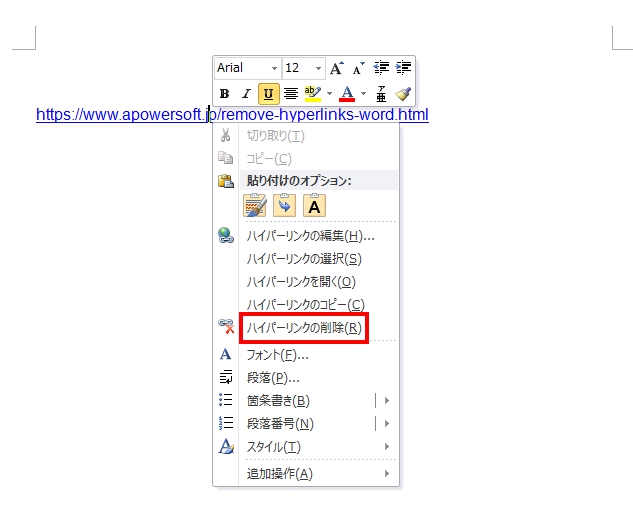
Wordでハイパーリンクは、文書をインタラクティブにする便利な機能ですが、不要になったり、スタイルを統一したい場合に削除する必要が生じます。この記事では、Word文書からハイパーリンクを削除する様々な方法を解説します。簡単なクリック操作から、より高度なテクニックまで、状況に合わせて最適な方法を選べるよう、ステップごとに詳しく説明します。ハイパーリンクを個別に削除する方法、一括で削除する方法、また、ハイパーリンクを削除せずに表示形式だけを変更する方法など、具体的な手順を画像付きで分かりやすく解説します。
ワードでハイパーリンクを削除するには?
ワードでハイパーリンクを削除する方法はいくつかあります。最も簡単な方法は、ハイパーリンクを右クリックして「ハイパーリンクの削除」を選択することです。または、Ctrl + Z で直前の操作を元に戻すことでも削除できます。さらに、ハイパーリンクの書式設定を解除することで、リンクをテキストとして保持することも可能です。状況に応じて最適な方法を選択してください。
ハイパーリンクを右クリックして削除する方法
ワードでハイパーリンクを削除する最も簡単な方法の一つは、ハイパーリンクを右クリックして表示されるメニューから「ハイパーリンクの削除」を選択することです。この操作を行うと、リンクが削除され、テキストはそのまま残ります。この方法は、特定のハイパーリンクだけを削除したい場合に便利です。
Ctrl + Z (元に戻す) でハイパーリンクを削除する方法
ハイパーリンクを誤って挿入してしまった場合や、直前にハイパーリンクを作成した場合、Ctrl + Z (または Mac の場合は Cmd + Z) を押すと、直前の操作を元に戻すことができます。これにより、ハイパーリンクが挿入される前の状態に戻り、ハイパーリンクが削除されます。これは、素早く元に戻したい場合に有効です。
ハイパーリンクの書式設定を解除する方法
ハイパーリンク自体は削除せずに、リンクとしての機能を無効化したい場合は、ハイパーリンクの書式設定を解除することができます。これは、ハイパーリンクを選択し、フォントの色や下線を変更することで行います。これにより、テキストはハイパーリンクに見えなくなりますが、元のURLは保持されます。書式設定を解除する方法の例として:
- テキストを選択
- フォントの色を自動に変更
- 下線を削除
すべてのハイパーリンクを一度に削除する方法
ドキュメント内のすべてのハイパーリンクを一度に削除するには、検索と置換機能を使用します。検索する文字列に `^h` (ハイパーリンクの書式設定を表すコード) を入力し、置換後の文字列を空白にするか、書式設定のないテキストを入力して置換を実行します。これにより、ドキュメント全体のハイパーリンクを一括で削除できます。手順の例:
- 「検索と置換」ダイアログを開く (Ctrl + H)
- 「オプション」をクリックし、「あいまい検索」のチェックを外す
- 「検索する文字列」に "^h" を入力
- 「置換後の文字列」を空白のままにする
- 「すべて置換」をクリック
特定の範囲のハイパーリンクを削除する方法
特定の範囲のハイパーリンクのみを削除したい場合は、まずその範囲を選択し、右クリックして「ハイパーリンクの削除」を選択します。または、選択範囲内で検索と置換機能を使用して、`^h` を検索し、置換を行うことで、選択した範囲内のハイパーリンクのみを削除できます。手順の例:
- 削除したいハイパーリンクがあるテキストの範囲を選択
- 右クリックして「ハイパーリンクの削除」を選択
よくある質問(FAQ)
ハイパーリンクを解除するにはどうすればいいですか?
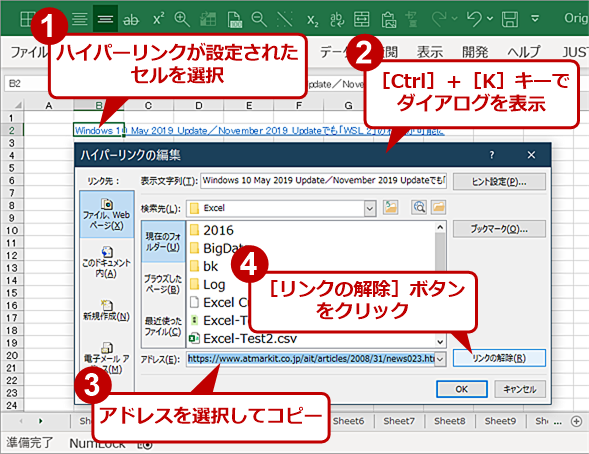
ハイパーリンクを解除する方法は、使用しているアプリケーションやプラットフォームによって異なりますが、一般的には、ハイパーリンクが設定されているテキストまたは要素を選択し、右クリックメニューから「ハイパーリンクの削除」または類似のオプションを選択することで解除できます。また、キーボードショートカット(例:Ctrl + Shift + K)を使用したり、ハイパーリンクの設定ダイアログボックスで解除することも可能です。
ハイパーリンクの種類と解除方法の違い
- テキストハイパーリンク: 通常のテキストにURLが埋め込まれている場合、テキストを選択して右クリックし、「ハイパーリンクの削除」を選択します。一部のアプリケーションでは、テキストのスタイルをクリアすることでハイパーリンクを解除できます。
- 画像ハイパーリンク: 画像にリンクが設定されている場合、画像を選択して右クリックし、「ハイパーリンクの削除」を選択します。または、画像のプロパティを開き、リンクURLを削除することでも解除できます。
- ボタンハイパーリンク: ボタン要素にリンクが設定されている場合、ボタンのプロパティまたはコードを編集して、リンクURLを削除します。HTMLコードであれば、タグを削除するか、href属性を削除します。
Microsoft Office製品でのハイパーリンク解除
- Word: ハイパーリンクが設定されたテキストを選択し、右クリックして「ハイパーリンクの削除」を選択します。自動的にハイパーリンクが設定されるのを防ぐには、「ファイル」>「オプション」>「文章校正」>「オートコレクトのオプション」>「入力オートフォーマット」タブで、「インターネット/ネットワーク パスをハイパーリンクに変更する」のチェックを外します。
- Excel: ハイパーリンクが設定されたセルを選択し、右クリックして「ハイパーリンクの削除」を選択します。複数のセルを同時に選択して解除することも可能です。
- PowerPoint: ハイパーリンクが設定されたオブジェクト(テキスト、画像、図形)を選択し、右クリックして「ハイパーリンクの削除」を選択します。
HTMLエディタでのハイパーリンク解除
- タグの削除: ハイパーリンクを設定しているタグ全体を削除することで、リンクを解除できます。例えば、リンクテキストをリンクテキストに変更します。
- href属性の削除: タグは残しつつ、href属性を削除することで、リンク機能を無効化できます。例えば、リンクテキストをリンクテキストに変更します。
- CSSによるスタイルの変更: CSSでpointer-events: none;を設定することで、リンクをクリックできなくします。しかし、これはリンクを視覚的に削除するものではありません。
PDFファイルでのハイパーリンク解除
- Adobe Acrobat: PDFファイルを開き、「ツール」>「PDFを編集」を選択します。ハイパーリンクが設定されたテキストまたはオブジェクトを選択し、右クリックして「削除」または「リンクの編集」を選択し、リンクを削除します。
- 他のPDFエディタ: 他のPDFエディタでも同様の操作でハイパーリンクを削除できます。通常は、編集モードでリンクを選択し、削除オプションを探します。
- PDF変換時の設定: PDFを生成する際に、ハイパーリンクを自動的に作成しない設定を選択することも可能です。
CMS(コンテンツ管理システム)でのハイパーリンク解除
- WordPress: 記事またはページのエディタで、ハイパーリンクが設定されたテキストを選択し、ツールバーにある「リンク解除」ボタンをクリックします。
- その他のCMS: 各CMSのテキストエディタには、通常、ハイパーリンクを挿入または削除するためのボタンがあります。視覚的なエディタを使用している場合は、テキストを選択してリンク解除ボタンをクリックします。HTMLエディタを使用している場合は、タグを削除または編集します。
- テーマのカスタマイズ: テーマによっては、ハイパーリンクのスタイルや挙動をカスタマイズできる場合があります。テーマの設定またはCSSを編集して、ハイパーリンクの表示を制御します。
ワードでURLの青を消すには?
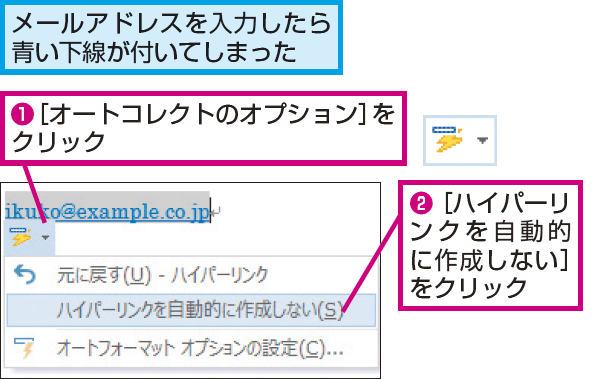
WordでURLの青色を消すには、主に自動ハイパーリンク機能を無効にするか、個別のハイパーリンクを削除または編集する方法があります。設定を変更することで、URLが自動的に青色になり下線が付くのを防ぐことができます。また、既に青色になっているURLは、右クリックして「ハイパーリンクの削除」を選択するか、フォントの色を手動で変更することで対応できます。
自動ハイパーリンク機能をオフにする
- Wordの「ファイル」タブから「オプション」を選択します。
- 「文章校正」を選び、「オートコレクトのオプション」をクリックします。
- 「オートフォーマット」タブまたは「オートフォーマット入力」タブで、「インターネットとネットワークのアドレスをハイパーリンクに変更する」のチェックを外します。これで、URLを入力しても自動的にハイパーリンクにならなくなります。
既存のハイパーリンクを削除する
- 青色になっているURLを右クリックします。
- 表示されるメニューから「ハイパーリンクの削除」を選択します。
- これで、URLは通常のテキストとして表示され、青色や下線はなくなります。
ハイパーリンクのフォントの色を変更する
- 青色になっているURLを選択します。
- 「ホーム」タブにあるフォントの色を変更するオプションを選びます。
- 好みの色(通常は黒または自動)を選択します。これにより、URLはハイパーリンクとして機能しますが、青色ではなくなります。
スタイルの変更で一括設定する
- 「ホーム」タブの「スタイル」グループで、ハイパーリンクのスタイル(通常は「ハイパーリンク」または「フォローされたハイパーリンク」)を右クリックします。
- 「変更」を選択し、表示されるダイアログボックスで「書式」をクリックし、「フォント」を選びます。
- フォントの色を希望の色に変更し、「OK」をクリックします。これにより、ドキュメント全体のハイパーリンクのスタイルが一括で変更されます。
ショートカットキーを利用する
- 青色になっているURLをクリックし、「Ctrl + Shift + F9」キーを押すと、ハイパーリンクが解除されます。
- この方法は、一度に1つのハイパーリンクに対してのみ有効です。
- 複数のハイパーリンクをまとめて解除する場合は、他の方法を検討してください。
ワードでハイパーリンクを削除する一番簡単な方法は?
ワードでハイパーリンクを削除する最も簡単な方法は、ハイパーリンク上で右クリックし、表示されるメニューから「ハイパーリンクの削除」を選択することです。これにより、ハイパーリンクが削除され、テキストはそのまま残ります。
複数のハイパーリンクを一括で削除する方法はありますか?
はい、ワードには複数のハイパーリンクを一括で削除する方法があります。「Ctrl + A」でドキュメント全体を選択し、「Ctrl + Shift + F9」を押すと、選択した範囲内のすべてのハイパーリンクが削除されます。ただし、この操作は元に戻せないので注意してください。
ハイパーリンクを削除せずに、ハイパーリンクの書式だけを削除できますか?
はい、ハイパーリンクを削除せずに、その書式(下線と青色)だけを削除できます。ハイパーリンクを選択し、「ホーム」タブの「フォント」セクションにある「書式のクリア」ボタン(消しゴムのアイコン)をクリックすることで、書式を削除できます。
ワードの自動ハイパーリンク機能をオフにするには?
ワードの自動ハイパーリンク機能をオフにするには、「ファイル」>「オプション」>「文章校正」>「オートコレクトのオプション」をクリックします。「オートフォーマット」タブおよび「オートフォーマット(入力時)」タブで、「インターネットとネットワークのアドレスをハイパーリンクに変更する」のチェックを外すと、以後の入力で自動的にハイパーリンクが作成されなくなります。
Si quieres conocer otros artículos parecidos a ワードでハイパーリンクを削除するには? puedes visitar la categoría ワード.






コメントを残す